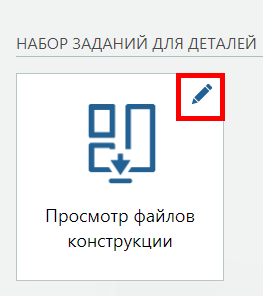Опция | Объяснение |
Форматы файлов конструкции для отображения | Эта опция доступна, только когда выбран атрибут Design Files. Задайте форматы файлов конструкции, которые будут отображаться в задании. Разделяйте форматы пробелами. Чтобы отображались все форматы, оставьте это поле незаполненным. |
Включить экспорт | Выберите Да, чтобы включить кнопку Экспортировать все. Поскольку в таблице могут отображаться не все элементы, можно предоставить пользователю возможность экспортировать полный список в CSV-файл (*.csv). | Если сгенерированный CSV-файл открывается в Microsoft Excel, начальные нули в обозначениях элементов не отображаются. Чтобы обозначения элементов отображались правильно, откройте файл с помощью других инструментов чтения электронных таблиц. |
|
Взаимосвязи файлов конструкции для отображения | Выберите взаимосвязь для отображения. Каждая опция отображает взаимосвязь между файлом конструкции и объектом в Windchill. Для действия Просмотр списка деталей эта опция доступна, когда выбран атрибут Design Files. Взаимосвязи, помеченные звездочкой (*), применимы только к деталям. • Описано* - специфичная для версии взаимосвязь деталей и документов. Для документации к некоторым изделиям версия детали описывается только одной версией документа. • Справочная документация* - независимая от версии взаимосвязь деталей и документов. Для документации к некоторым изделиям последняя выпущенная версия документа должна быть связана с деталью. • Вложение - вложения лучше всего использовать в следующих случаях. ◦ Имеется содержимое, непосредственно взаимосвязанное с основным содержимым или полученное из основного содержимого: например, файл изображения, сгенерированный из технической иллюстрации. ◦ Вам не требуется использовать управление версиями, рабочие процессы или настроенные параметры управления доступом для содержимого. • Представление - связано с CAD-документами или деталями при отправке CAD-документа для публикации. |
Загрузить по завершении поиска | Выберите Да, если нужно загружать документы автоматически. Чтобы получить файлы, возможно, потребуется отключить блокировщик всплывающих окон для ThingWorx Navigate. |
Формат чертежей для загрузки | Эта опция доступна, только когда выбран атрибут Drawing Files. Укажите форматы файлов для загрузки. Разделяйте форматы пробелами. Поддерживаемые форматы: PDF, DXF, PLT и CGM. Если существует несколько чертежей определенного типа, доступных для детали, загружается последний. Форматы файлов загружаются в порядке, заданном бизнес-администратором на странице настройки задания. |
Содерж. загружаемого файла | Выберите содержимое для отображения: представление файла или исходный формат файла. |
Форматы для отображения | Назначение форматов файлов, которые будут отображаться в задании. Разделяйте форматы пробелами. Чтобы отображались все форматы, оставьте это поле незаполненным. |
Максимальное число элементов в таблице | Ограничение числа элементов в таблице. | Если для таблицы Просмотр списка деталей задать число элементов в таблице больше 500, может снизиться производительность. Если задать число элементов в таблице больше 5000, производительность снизится значительно. |
|
Максимальное число строк таблицы | Ограничение числа элементов в таблице. |
Настройка для загрузки файлов | Задайте вашу настройку для файлов чертежа. Например, если задано "PDF DXF CGM", сначала выполняется поиск файлов PDF. Если файл PDF найден, он загружается, а поиск заканчивается. Если не найден, выполняется поиск файлов DXF и т. д. Разделяйте форматы пробелами. Поддерживаемые форматы: PDF, DXF, PLT и CGM. |
Выбрать атрибуты для отображения | Выбор и переупорядочение атрибутов для каждого элемента. |
Выбрать атрибуты для отображения | Выбор и переупорядочение атрибутов для каждого элемента. В таблице Просмотр списка деталей выберите атрибуты Design Files и Drawing Files, чтобы указать пользователям ссылки для прямой загрузки некоторых или всех файлов конструкции. |
Задать уровень развертывания дерева структуры по умолчанию | Определите число уровней для отображения по умолчанию при загрузке структуры детали. Значение по умолчанию равняется 3. Пользователь может развернуть свернутые уровни. | Если для больших структур задать значение по умолчанию больше 3, это может повлиять на производительность первоначальной загрузки. |
|
Показать кнопку "Экспортировать все"? | Выберите Да, чтобы включить кнопку Экспортировать все. Поскольку в таблице могут отображаться не все элементы, можно предоставить пользователю возможность экспортировать полный список в CSV-файл (*.csv). | • Если сгенерированный CSV-файл открывается в Microsoft Excel, начальные нули в обозначениях элементов не отображаются. Чтобы обозначения элементов отображались правильно, откройте файл с помощью других инструментов чтения электронных таблиц. • CSV-файл не поддерживает столбцы "Чертеж" и "Файлы конструкции" таблицы "Просмотр списка деталей". Эти столбцы содержат ссылки для загрузки данных файлов. |
|
 в верхнем правом углу задания. Для выбранного задания отображается список опций настройки.
в верхнем правом углу задания. Для выбранного задания отображается список опций настройки. в верхнем правом углу задания. Для выбранного задания отображается список опций настройки.
в верхнем правом углу задания. Для выбранного задания отображается список опций настройки.